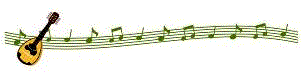
先月はじめ新しいOS、Win11の提供が開始され店頭に並ぶパソコンもみんなWin11搭載となりました。
そこで家のWin10デスクトップパソコンをWin11にアップグレードしてみました。
所要時間は3時間以上かかりました。
今のところWin11にして特に使い勝手が良くなったということもなく、ほとんど変わり映えしないというのが率直な感想です。
ユーザーとして困るのは使い慣れたWin10と表示や操作が変わってしまうことです。
特にデスクトップ画面下のタスクバー右側の領域については「いじってくれるな」と言わんばかりのマイクロソフトの強固な意志が感じられ、Win10ではデフォルトの時計表示が小さすぎて見にくいのでTTClockという時計アプリで大きく見やすくしていたのですがWin11ではTTClockが使えず元の小さな表示に戻ってしまっています。
これは新たにWinaero Tweakerというカスタマイズツールをインストールすることで再びTTClockが使えるようになりました(下図)。

またWin10ではタスクバー内に埋め込まれていたIME言語ツールバーがWin11ではどうやってもタスクバーに埋め込むことができずデスクトップ上でのフロート表示(下図)となっています。
邪魔ですが仕方ありません。

タスクバーに表示されるアイコンはWin10と異なってデフォルトでは中央に配置されますのでこれを従来のように左寄せに設定し直します。
設定後タスクバー左端のスタートボタンを押すと現れる表示画面もWin10と11では大分異なります。
私はなるべく表示項目を少なく表示面積も小さくしたく、新たにOpen-Shellというスタートメニュー改造ツールをインストールしてクラシックスタイルの表示になるよう設定しました。

上図タスクバー左端の貝殻マークがOpen-Shellによるスタートボタンで、これをクリックすると

このように1列だけのすっきりした表示にすることができます。
Win10ではタスクバーに画面キャブチャソフトSnipping Toolのアイコンをピン留めしていたのですがWin11ではこれが正常に動作しなくなったため、やむなく同様のソフト、Raptureを新たにインストール(アイコンは上の上の図で右から4つ目のおむすびマーク)しました。
来月になればそろそろ年賀状を作成しなければなりません。
2018年版筆ぐるめ26はWin11でもどうにか動いてくれそうです。
以上Win10と表示や操作が変わってしまった部分について気付いたところは新たにアプリをインストールするなどしてなるべく従来の使い勝手に近くなるように設定し直しました。
まだ全てを検証したわけではありませんので、今後使っていくうちに新たな気付きがあるかも知れません。
そもそもマイクロソフトはWin10を最後のOSにすると言っていたのではないでしょうか。
その約束を早々と反故にしてWin11を発表、Win10のサポートは2025年に終了するようです。
Win11インストールから10日以内であればWin10に戻すこともできるようですが、Win11にしてみた感想としては今のところWin11にして特に便利になったという感じはしませんので、急いでWin11にする必要はないように思いました。
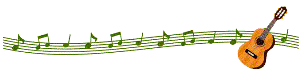










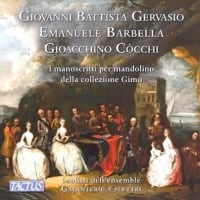









Windows11は使いよくするのにはずいぶん手がかかりそうですね。先が思いやられます。
私は逆に言語バーをカラフルに表示するのに手間取りました。よく使うので見えないと困ります。
ご訪問、コメントいただき有難うございます。
いつも思うのですがOSを新しくする場合は容易に元の表示、操作にも戻れるようにしておいてほしいものです。
早くコロナ禍が終息して海外に旅行に行きたいですね!
WIN11へアップグレードしたSurfaceでTTclockが使えないのでデスクトップPCはWIN10のまま使っていてこちらの記事にたどり着きました。
WIN11にWinaero Tweakerをインストールして試しましたが、こちらに書かれているようにはなりませんでした。
小さい時計のままの秒表示さえ変更になりません。
どのようにすれば手順を教えていただけると嬉しいです。
誠に申し訳ないこととにやり方を思い出せません。
ネット情報に従ったのですが、そのネット情報を見つけ出せません。
https://egg.5ch.net/test/read.cgi/software/1625718910/?v=pcにOpen Shellとの連携の記述が見られます。
Winaero Tweakerだけではうまくゆかないのかも知れません。
うまくご教示できなくてすみません。